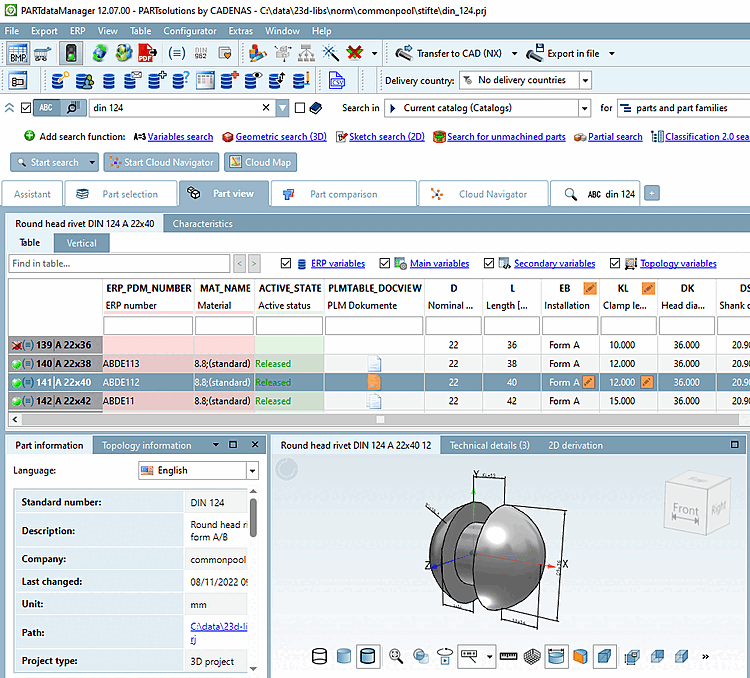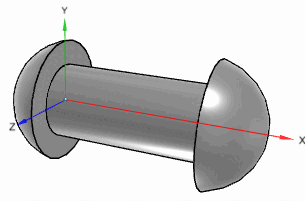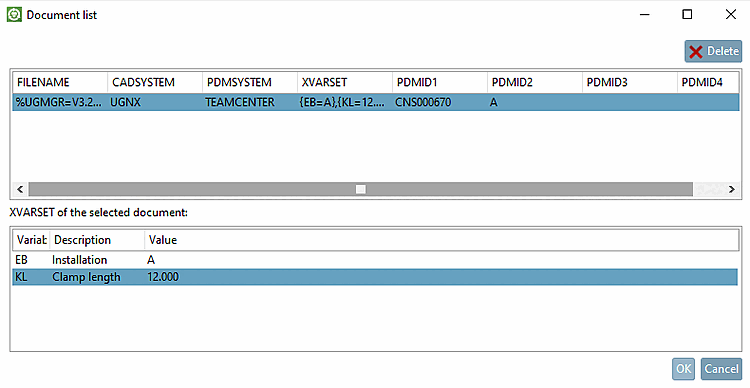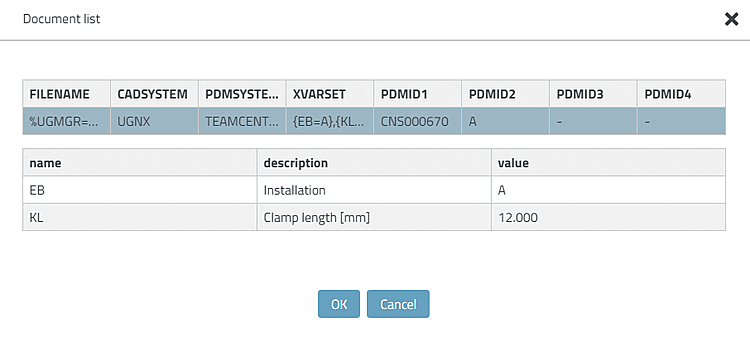Dans le tableau des caractéristiques matérielles 3Dfindit / PARTdataManager, il est possible de signaler par une icône, dans une colonne propre PLMTABLE_DOCVIEW, pour chaque valeur (ligne), si un document CAO existe (ou plusieurs) et s'il est disponible avec les valeurs actuellement définies.
Les pièces telles que les ressorts, les rivets ou les joints ont des zones de plage de valeurs qui sont créées en tant que caractéristiques fonctionnelles. Même si ces pièces sont exportées avec des valeurs fonctionnelles différentes, elles ne sont gérées qu'une seule fois (et ne se trouvent qu'une seule fois dans le stock).
La colonne ERP_PDM_NUMBER indique si un composant est géré. Le numéro d'article est alors affiché dans cette colonne. Pour la construction, cette information est généralement suffisante. Pour l'administration, par exemple, il peut être intéressant de savoir quelles pièces ont été concrètement exportées ou si un document CAO est disponible pour la pièce. La colonne ERP_PDM_NUMBER n'en dit rien, c'est la colonne PLMTABLE_DOCVIEW qui fournit cette information. Grâce à l'ID PDM, le document concerné peut être trouvé rapidement dans le PDM.
En cliquant sur l'icône, la fenêtre de dialogue Document list s'ouvre et affiche le PDMID, qui permet à son tour de trouver rapidement le document concerné dans le PDM.
![[Remarque]](https://webapi.partcommunity.com/service/help/latest/pages/fr/ecatalogsolutions/doc/images/note.png) | Remarque |
|---|---|
L'affichage des boutons de suppression, d'édition et de création dépend des paramètres. Actuellement, l'affichage n'est pas possible dans 3Dfindit. | |
Vous trouverez des informations techniques détaillées dans la rubrique Section 3.2.9, « Identifier les documents CAO (PDM-ID) dans 3Dfindit / PARTdataManager » in ENTERPRISE 3Dfindit (Professional) - Administration.